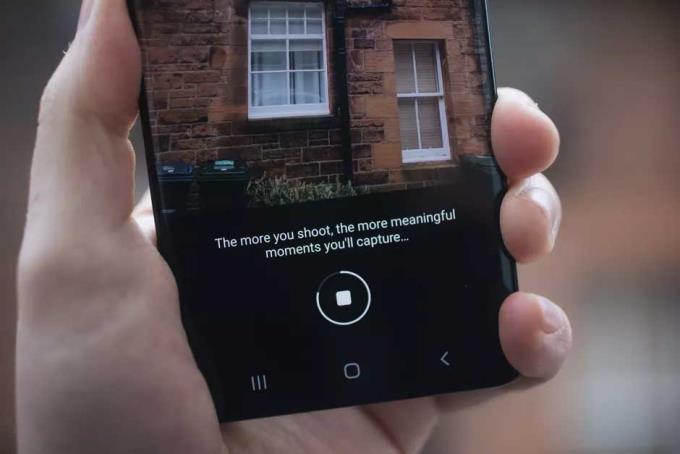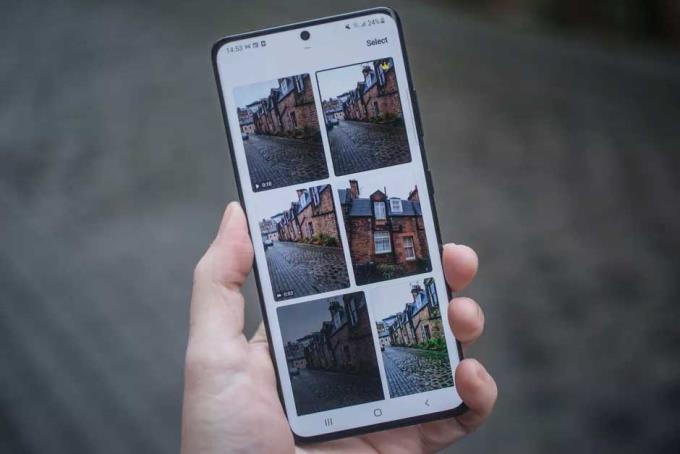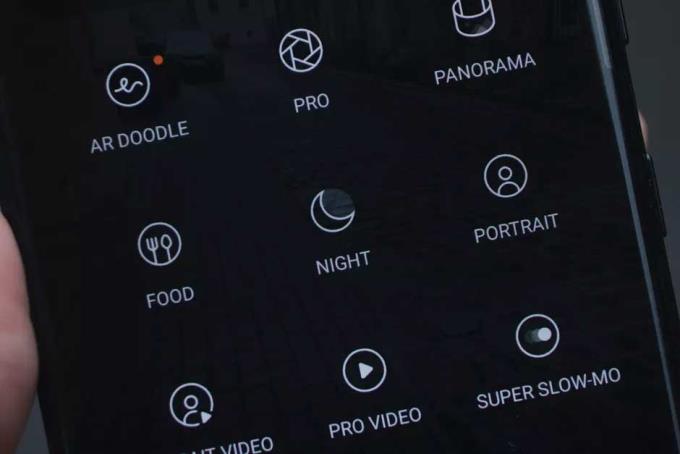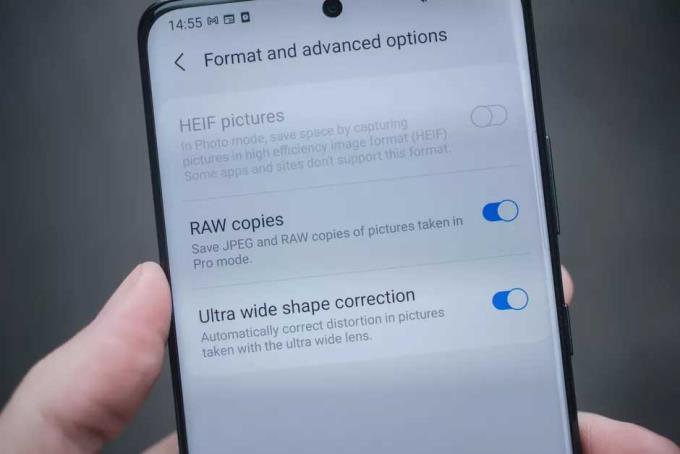Galaxy S21 Ultra , bir sürü etkileyici yeni kamera özelliğine sahip. Mümkün olan en iyi fotoğrafları çekmek için Galaxy S21 Ultra kamerayı kullanmaya ilişkin tüm ipuçlarını öğrenmek için WebTech360'a katılın .
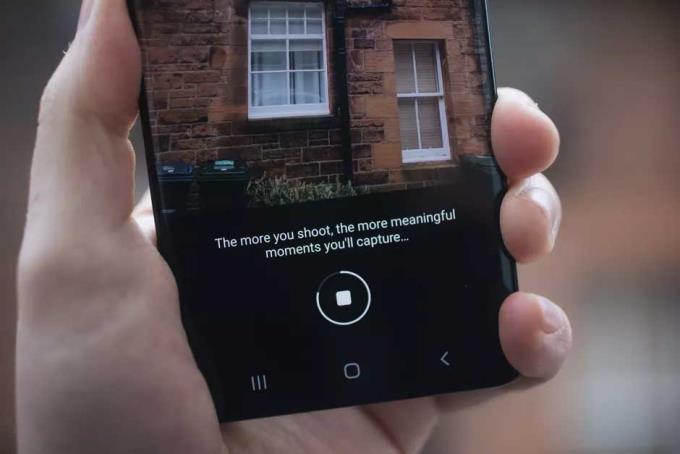
Mükemmel Galaxy S21 Ultra konfigürasyonunun yanı sıra, "en iyi" kamera sistemi, günümüzün en iyi Samsung telefonlarının en göze çarpan avantajıdır. Hem amatörler hem de profesyoneller için tam özellikli fotoğrafçılık sunar. Tam bir revizyon olmayan Galaxy S21, akıllı telefon fotoğrafçılığı deneyimini bir sonraki seviyeye taşımak için "öncülünün" 108MP sensörünü ve 100x Zoom hızını devralıyor. İşte Galaxy S21 Ultra kamera ile güzel fotoğraflar çekmek için bilmeniz gereken ipuçları .
Galaxy S21 Ultra'nın kamerası nasıl kullanılır?
- Tek Çekim - Tek Çekim
- Yakınlaştırmayı Kullan
- Gece modu - Gece modu
- Yönetmenin Görüşü - Yönetmenin Görüşü
- 108MP fotoğraf çekimi
- 12 bit RAW görüntü yakalama
Tek Çekim - Tek Çekim
Tek Çekim, telefonun sadece deklanşöre basarak farklı efektlerle birden fazla fotoğraf ve video çekmesini sağlayan bir özelliktir. Amacı, kullanıcıların tüm ilginç anı yakalamalarına ve efektler, odak uzunlukları veya filtreler seçmek zorunda kalmadan iyi bir klibe sahip olmalarına yardımcı olmaktır.
Bu özellik Galaxy S20'de mevcuttu, ancak S21'de daha fazla etkiye genişletildi. Kulağa karmaşık geliyor, ancak kullanımı çok basit. İlk olarak, çekim düğmesinin yanındaki Tek Çekim kamera moduna dokunun. Ardından tek yapmanız gereken deklanşöre basmak ve 10 saniye beklemek, Galaxy S21'in kamerası her şeyi çekecek. Hareket etmeli, kamerayı yüzler arasında çevirmelisiniz, böylece telefon istediğiniz kadar açıyı ve tüm nesneleri yakalayabilir.
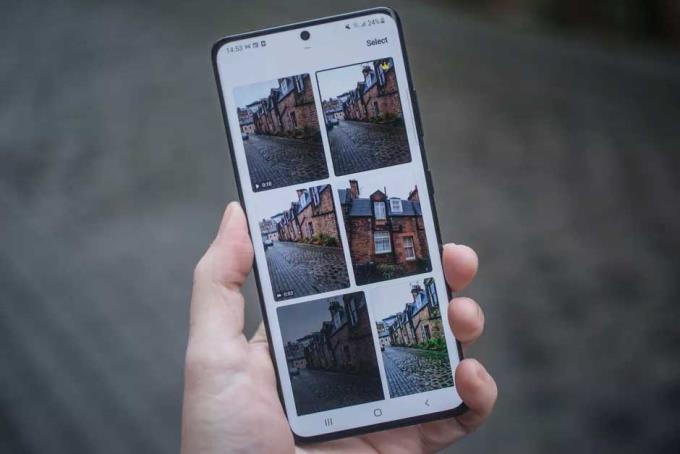
Bittiğinde, Single Take dosyasını bulmak için kütüphaneye gidin ve sonuçları görmek için yukarı kaydırın. Seçtiğiniz efektlerle hareketsiz görüntüler, farklı video kesimleri ve GIF'ler olacak. Bunları kaydedebilir veya arkadaşlarınızla ve ailenizle paylaşmak için favorilerinizi seçebilirsiniz.
Yakınlaştırmayı Kullan

Galaxy S21 çift kamera sistemine sahiptir: 3x ve 10x, 30x ve 100x'e kadar yakınlaştırma sunar. Bunları kullanmak son derece kolaydır. Standart kamera modunda deklanşör düğmesinin yanında yaprak şeklinde küçük simgeler göreceksiniz. Yaprak büyütmek demektir. 3 yapraklı simge, ultra geniş bir lenstir. Bu simgelere dokunmak, hızlı bir şekilde 3 veya 10 kat ekran büyütme elde etmenizi sağlar. Ancak yine de yanlarında görünen diğer Yakınlaştırma numaralarına dokunabilirsiniz.
İster fotoğraf ister video için yakınlaştırın, Galaxy S21 Ultra kameradaki yakınlaştırma mekanizması aynı kalır.
Gece modu - Gece modu
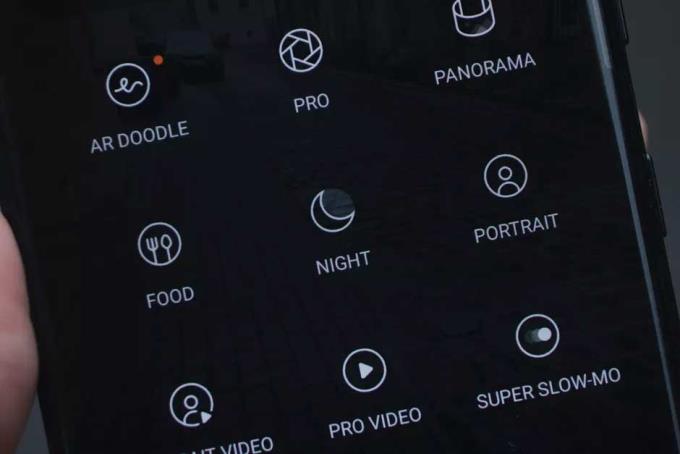
S21 Ultra'da yeniyseniz, var olduğunu bilmediğiniz için ilk başta Gece modu sizi rahatsız edebilir. Galaxy S21, standart kamera moduyla düşük ışıkta güzel fotoğraflar çekebilir. Ancak, işler gerçekten karanlıklaştığında, modlar panelinde deklanşör düğmesinin yanındaki Diğer bölümüne gidin ve bir sürü farklı çekim seçeneği göreceksiniz.
Bunlardan biri, ay şeklinde bir simgeyle temsil edilen Gece'dir. Bu modda, telefon daha fazla ışık yakalamak için birkaç saniyede bir fotoğraf çeker. Gece Modu, işi olabildiğince keskin hale getirmek için görüntü sabitlemeyi kullanırken, Galaxy S21 Ultra'yı sabit tutarak veya çekim sırasında titremeyerek daha fazla yardımcı olabilirsiniz . El titremesini olabildiğince azaltmak için elinizi bir duvarın veya başka bir nesnenin yanına koyabilirsiniz.
Yönetmenin Görüşü - Yönetmenin Görüşü

Galaxy S21'in yeni bir özelliği olan Director's View, farklı zumlara sahip lenslerle çekilen sahnenin nasıl görüneceğine dair küçük temsiller (küçük resim) gösteriyor. Gece Modu ile aynı menü ekranındadır. Burada, hemen küçük resimleri göreceksiniz ve farklı odak uzunluklarına sahip videoları kaydetmeye başlamak için onlara dokunmanız yeterli.
Yönetmenin Galaxy S21 Görünümü, hem ön hem de arka kameraları aynı anda kullanarak video kaydetmenize olanak tanır. Bu, ön planda bir sahne çekmek ve aynı zamanda kendi tepkinizi kaydetmek istediğinizde idealdir. Yönetmen Görünümü'ndeyken, ekranın sağ üst köşesinde kare bir kutu göreceksiniz. Videonun nasıl öne dönük, bölünmüş ekran veya resim içinde resim olmasını istediğinizi seçmek için buna dokunun.
108MP fotoğraf çekimi

108MP çözünürlük, neredeyse en yüksek kamera sensörü seviyesidir ve bazı olumlu değişikliklerle birlikte Galaxy S21 Ultra'ya dahil edilmiştir. Etkinleştirmek için standart kamera modunu başlatın. Ekranın üst kısmında (veya cihazı yatay modda kullanıyorsanız sol tarafta) bazı simgeler göreceksiniz. Burada 3:4, 1:1 veya Tam gibi sayılarla bir ölçek seçeneği göreceksiniz.
Üzerine dokunun ve 3:4 108MP göreceksiniz. Yüksek çözünürlük modunu etkinleştirmek için bu seçeneğe dokunun. Ancak, yukarıdaki modu kullanarak, yalnızca ana kameranın görüntü sensörüne bağlı olduğu için yakınlaştırma düzeyinde ince ayar yapamayacağınızı unutmayın.
12 bit RAW görüntü yakalama
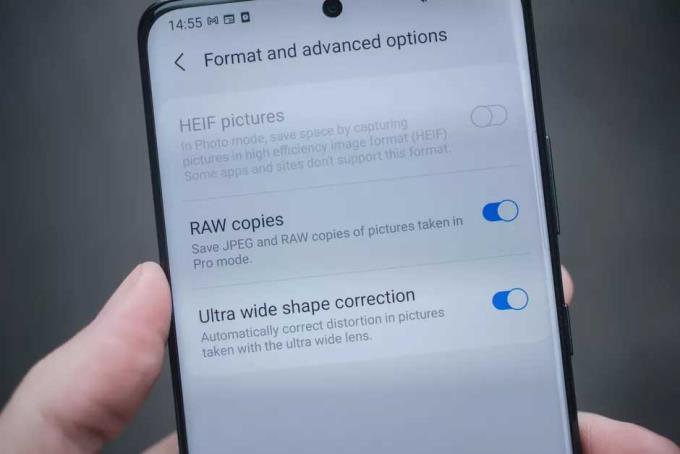
Samsung, S21 Ultra'ya 12 bit ham dosya desteği ekleyerek ham fotoğrafçılığı Galaxy serisine yükseltti. Etkinleştirmek için yapılandırma ayarlarına dokunun ve Biçim ve gelişmiş seçenekler > RAW kopyalarını etkinleştir seçeneğine gidin .
Yukarıda , Galaxy S21 Ultra'nın kamerasını kullanmak için en iyi ipuçları verilmiştir . Umarım makale sizin için yararlıdır.